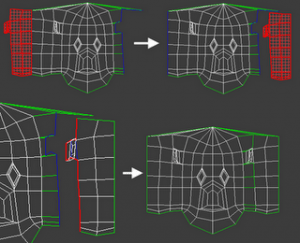Tutorial Kungfu Panda – Texturing Part III
Pada tutorial part 1 dan part 2, anda telah meng-unwrap permukaan model. Sehingga secara langsung anda tidak bisa menggunakan permukaan yang di-unwrap untuk ditekstur. Kita perlu memperbaiki beberapa posisi permukaan agar bisa menggambar tekstur dengan lebih mudah. Yang akan kita perbaiki dalam tutorial ini adalah bagian kepala, badan, celana dan kaki.
1. Pada jendela Edit UVWs, fokus pada permukaan kepala. Seleksi beberapa permukaan pada sisi kiri (lihat gambar di bawah). Pada menu utama, pilih Tool > Break (atau Ctrl+B). Lalu geser permukaan yang diseleksi tadi ke sisi kanan. Ganti ke seleksi Edge. Seleksi beberapa ruas seperti gambar di bawah. Gunakan Ctrl+klik untuk menyeleksi lebih dari 1 ruas. Anda perlu memperbesar zoom untuk menyeleksi semua ruas tersebut. Lalu pilih Tools > Stitch Selected. Tinggal klik OK pada dialog box yang muncul. Anda akan mendapatkan bagian kepala yang simetris.
2. Selanjutnya kita akan memperbaiki permukaan badan, celana dan kaki. Seleksi sisi kanan dari permukaan celana. Gunakan Break (Ctrl+B) dan geser mendekati badan. Lihat gambar di bawah agar lebih jelas. Gunakan Rotate dan Mirror Horizontal untuk setiap sisi celana. Sekarang ganti ke seleksi Edge. Seleksi 2 ruas pada badan. Pilih Tools > Stich Selected.. Pada dialog box yang muncul, unceklis Scale Clusters lalu klik OK. Ulangi proses yang sama ini dpada sisi lain dari celana.
3. Ganti ke seleksi Face. Seleksi permukaan/faces pada sisi kiri badan. Break, lalu geser ke kanan dan di-Stich.
4. Sekarang kita tinggalkan dulu faces badan. Karena kita akan memodif face kaki lebih dulu. Seleksi kedua kaki, klik Mirror Vertical, lalu Mirror Horizontal. Mirror Vertical tersedia ketika anda mengklik dan menahan tombol Mirror Horizontal.
5. Seleksi beberapa faces di sisi kanan kaki (lihat gambar di bawah). Break lalu geser ke kiri dan di-Stitch.
6. Lalu seleksi kedua faces kaki. Gunakan Scale Horizontal untuk mengurangi lebar kaki. Anda bisa mendapatkan tombol Scale Horizontal jika anda klik dan menahan tombol Scale. Lalu geser setiap kaki ke posisi yang tepat dekat badan (lihat gambar di bawah). Letakkan sedekat mungkin dengan badan.
7. Ganti ke seleksi Edge. Seleksi beberapa ruas seperti gambar di bawah. Lalu pilih Tools > Stich Selected. Dan unceklis Align clusters dan Scale clusters, lalu klik OK. Lalukan Stitch pada 1 kaki. Setelah di-Stitch, anda akan diberitahu bahwa pada bagian yang dilingkari ada sumbu yang unweld. Sekarang ganti ke seleksi Vertex, pergi ke Tools > Target Weld. Seleksi 1 vertex pada bagian yang dilingkari dan geser ke vertex lainnya. Sekarang kita sudah memperbaiki posisi faces.
8. Sekarang anda bisa mengatur setiap bagian model agar pas dengan daerah persegi panjang. Gunakan Scale jika perlu. Pastikan semuanya berada di dalam persegi panjang. Nb: saya menggunakan mirror untuk mengganti orientasi lengan.
http://www.teknohere.com/tutorial-kungfu-panda-texturing-part-3/